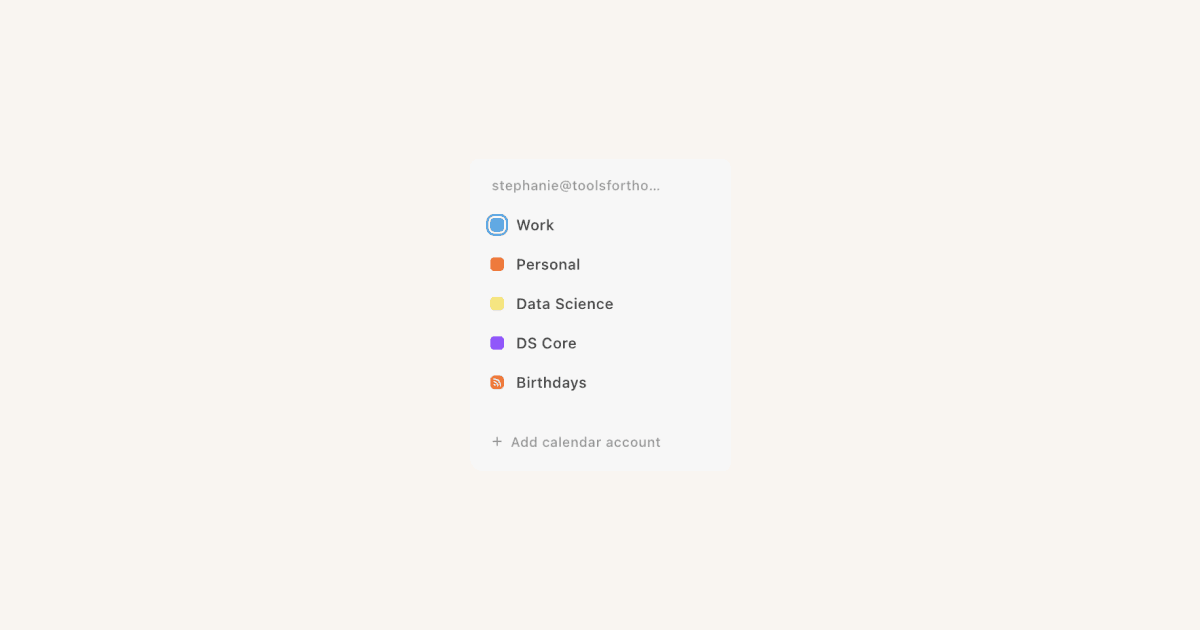Crear una cuenta en Notion Calendar
¡Vaya! Parece que tu bloqueador de anuncios está impidiendo que se reproduzca el vídeo.
Dirígete a YouTube para verlo
Descarga Notion Calendar e inicia sesión con Notion para pasar fácilmente de tus tareas a las reuniones ⏰
Notion Calendar es el calendario de última generación para profesionales y equipos. Te permite reunir los eventos de las bases de datos de Google Calendar y Notion para que puedas estar al tanto de toda la información importante desde un único lugar. También tiene muchas funciones que te ayudarán a gestionar tus eventos en todos los calendarios, programar reuniones con otras personas y mucho más. Lee más sobre qué es Notion Calendar y por qué es especial →
Notion Calendar está disponible en las siguientes plataformas:
Descubre más sobre las apps de Notion Calendar aquí →

Nota: actualmente, Notion Calendar solo es compatible con Google Calendar. También estamos trabajando para que Microsoft Outlook sea compatible. Visita a menudo https://www.notion.com/releases y https://twitter.com/notioncalendar para enterarte de todas las novedades.
Si tienes una cuenta de Notion, puedes usarla para registrarte en Notion Calendar. Si aún no tienes una cuenta de Notion, no te preocupes. Cuando te registres en Notion Calendar, se creará automáticamente una cuenta de Notion con la misma dirección de correo electrónico.
Una vez que te registres, puedes integrar al menos uno de tus calendarios para comenzar. Además, puedes conectar espacios de trabajo de Notion a Notion Calendar para poder integrar bases de datos con propiedades de fechas desde los espacios de trabajo a Notion Calendar. Asimismo, Notion Calendar y Notion tienen el mismo inicio de sesión, lo que significa que al iniciar o cerrar sesión en una aplicación, también lo harás en la otra.

Cuando te registres en Notion Calendar, usa una dirección de correo electrónico a la que siempre tengas acceso. Por ejemplo, puede ser conveniente usar una cuenta personal en lugar de una cuenta laboral en caso de que decidas dejar la empresa en la que trabajas. La cuenta que uses para registrarte será tu cuenta principal y necesitarás acceso a esta cuenta para acceder a Notion Calendar. Siempre puedes conectar cuentas de trabajo o cuentas secundarias después de registrarte.
Si quieres desvincular tu cuenta de Notion de Notion Calendar, descubre cómo hacerlo aquí. →
Solo se puede vincular una cuenta de Notion a tu cuenta de Notion Calendar, pero siempre puedes integrar varios calendarios y espacios de trabajo de Notion con tu cuenta de Notion Calendar.

Si eres administrador de Google Workspace y quieres restringir el acceso a Notion Calendar u obtener más información sobre nuestras prácticas de seguridad, lee este artículo →
Notion Calendar solo pide los permisos de Google necesarios para asegurarnos de que el calendario funciona correctamente. Estos permisos se usan solo para acceder a los datos; nunca los usaremos para leer, editar o eliminarlos sin tu intervención directa. Notion Calendar está verificado por Google y no puede acceder a ningún dato de los usuarios categorizado como restringido. Nunca veremos tu contraseña de Google. Además, puedes retirar el acceso en cualquier momento. Descubre más sobre cómo protegemos tus datos aquí →
Apple exige usar una contraseña específica de la aplicación para conectar Notion Calendar a tu cuenta de iCloud. Para obtener esta contraseña:
Inicia sesión en tu cuenta de Apple en https://account.apple.com/sign-in.
Dirígete a
Contraseñas específicas para appsy crea una nueva contraseña.
La contraseña específica de la aplicación con la que inicias sesión no permite que Notion Calendar acceda a nada más que a tu calendario, tus contactos y tus datos de correo. Puedes revocar la contraseña en cualquier momento desde la configuración de tu cuenta de Apple.
Solo se puede vincular una cuenta de Notion a tu cuenta de Notion Calendar, incluso si tienes varios calendarios o espacios de trabajo de Notion integrados con tu cuenta de Notion Calendar.
Esto significa que si pierdes el acceso a la cuenta de Notion que usaste para registrarte en Notion Calendar, también perderás el acceso a Notion Calendar.
Si quieres cambiar la cuenta de Notion vinculada o has perdido acceso a la cuenta de Notion con la que inicias sesión en Notion Calendar, completa este formulario y proporciona la dirección de correo electrónico que usas actualmente para Notion Calendar, así como la nueva dirección de correo electrónico que quieres usar. Haremos todo lo posible para responder dentro de las 72 horas posteriores a tu solicitud.
Si, al iniciar sesión con Google, te aparece un aviso de que se ha producido un error, intenta iniciar sesión de nuevo desde otro navegador. También puedes elegir la opción
Iniciar sesión en otra cuentay volver a intentarlo con las mismas credenciales.Si, al iniciar sesión con una dirección de correo electrónico de Google de tu trabajo, te aparece un error de autorización, es posible que sea porque ningún administrador ha autorizado todavía el uso de Notion Calendar con Google en tu organización. Para solucionar este problema, los administradores deben hacer lo siguiente:
Iniciar sesión en admin.google.com con sus credenciales de administrador.
Ir a
Seguridad→Acceso y control de datos→Controles de API→Administrar servicios de Google.En
Apps configuradas, elegirVer lista→Añadir app→ID de cliente o nombre de la app OAuth.Buscar y seleccionar
Notion Calendary, en las opciones de acceso a la app, elegirConfiables.
Si no puedes iniciar sesión con tu cuenta de Apple, asegúrate de que estás utilizando la contraseña específica de la aplicación para Notion Calendar y no la contraseña de tu cuenta de Apple. Apple exige usar una contraseña específica para Notion Calendar. Esta contraseña debe constar de cuatro grupos de cuatro letras, como
abcd-efgh-ijkl-mnop.